win11怎么搭建Web服务器 win11搭建Web服务器操作方法
来源:xitongzhushou.com
时间:2024-11-25 16:40:47 117浏览 收藏
学习知识要善于思考,思考,再思考!今天golang学习网小编就给大家带来《win11怎么搭建Web服务器 win11搭建Web服务器操作方法》,以下内容主要包含等知识点,如果你正在学习或准备学习文章,就都不要错过本文啦~让我们一起来看看吧,能帮助到你就更好了!
很多用 Win11 系统的朋友想在电脑上搭个 Web 服务器,但是按照步骤做就是做不成,因为设置没开,所以搭不成。那要怎么弄呢?今天 Win11 教程就给大家解决这个问题啦!感兴趣的小伙伴们可以去PHP中文网看看完整的操作步骤哦!
win11搭建Web服务器操作方法:
1、“win+R”快捷键开启运行,输入“control”回车打开。
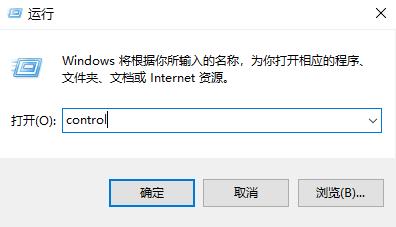
2、进入到新的界面后,点击其中的“程序和功能”选项。
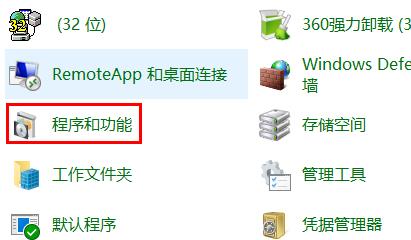
3、接着点击左上角的“启用和关闭windows功能”。
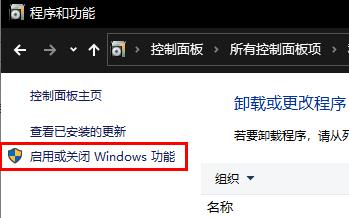
4、然后在打开的窗口中找到“web管理工具”,并将其小方框勾选上。
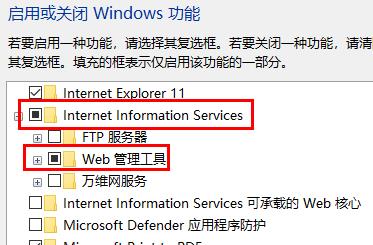
5、最后等待完成更改就可以了。
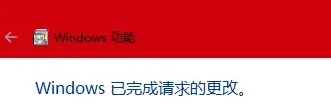
本篇关于《win11怎么搭建Web服务器 win11搭建Web服务器操作方法》的介绍就到此结束啦,但是学无止境,想要了解学习更多关于文章的相关知识,请关注golang学习网公众号!
声明:本文转载于:xitongzhushou.com 如有侵犯,请联系study_golang@163.com删除
相关阅读
更多>
-
501 收藏
-
501 收藏
-
501 收藏
-
501 收藏
-
501 收藏
最新阅读
更多>
-
188 收藏
-
333 收藏
-
208 收藏
-
287 收藏
-
280 收藏
-
444 收藏
-
246 收藏
-
354 收藏
-
124 收藏
-
153 收藏
-
107 收藏
-
236 收藏
课程推荐
更多>
-

- 前端进阶之JavaScript设计模式
- 设计模式是开发人员在软件开发过程中面临一般问题时的解决方案,代表了最佳的实践。本课程的主打内容包括JS常见设计模式以及具体应用场景,打造一站式知识长龙服务,适合有JS基础的同学学习。
- 立即学习 543次学习
-

- GO语言核心编程课程
- 本课程采用真实案例,全面具体可落地,从理论到实践,一步一步将GO核心编程技术、编程思想、底层实现融会贯通,使学习者贴近时代脉搏,做IT互联网时代的弄潮儿。
- 立即学习 516次学习
-

- 简单聊聊mysql8与网络通信
- 如有问题加微信:Le-studyg;在课程中,我们将首先介绍MySQL8的新特性,包括性能优化、安全增强、新数据类型等,帮助学生快速熟悉MySQL8的最新功能。接着,我们将深入解析MySQL的网络通信机制,包括协议、连接管理、数据传输等,让
- 立即学习 500次学习
-

- JavaScript正则表达式基础与实战
- 在任何一门编程语言中,正则表达式,都是一项重要的知识,它提供了高效的字符串匹配与捕获机制,可以极大的简化程序设计。
- 立即学习 487次学习
-

- 从零制作响应式网站—Grid布局
- 本系列教程将展示从零制作一个假想的网络科技公司官网,分为导航,轮播,关于我们,成功案例,服务流程,团队介绍,数据部分,公司动态,底部信息等内容区块。网站整体采用CSSGrid布局,支持响应式,有流畅过渡和展现动画。
- 立即学习 485次学习
